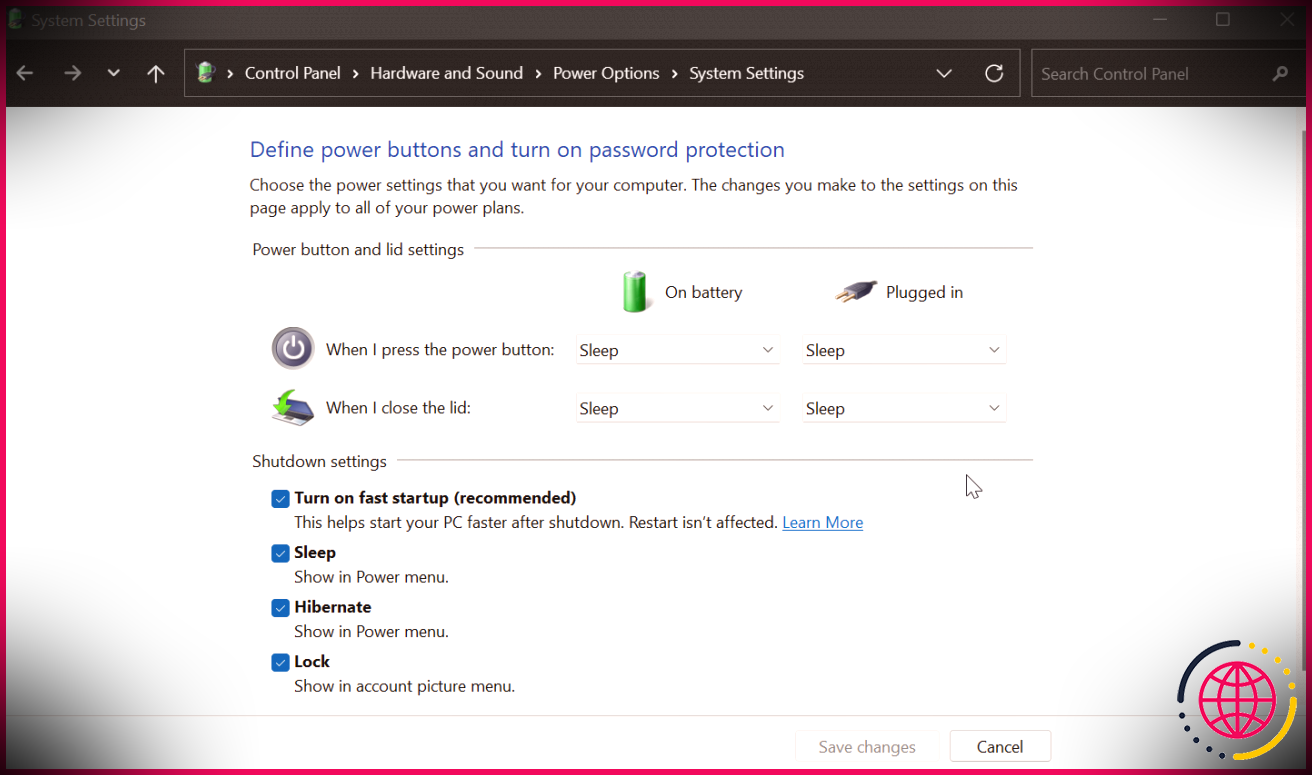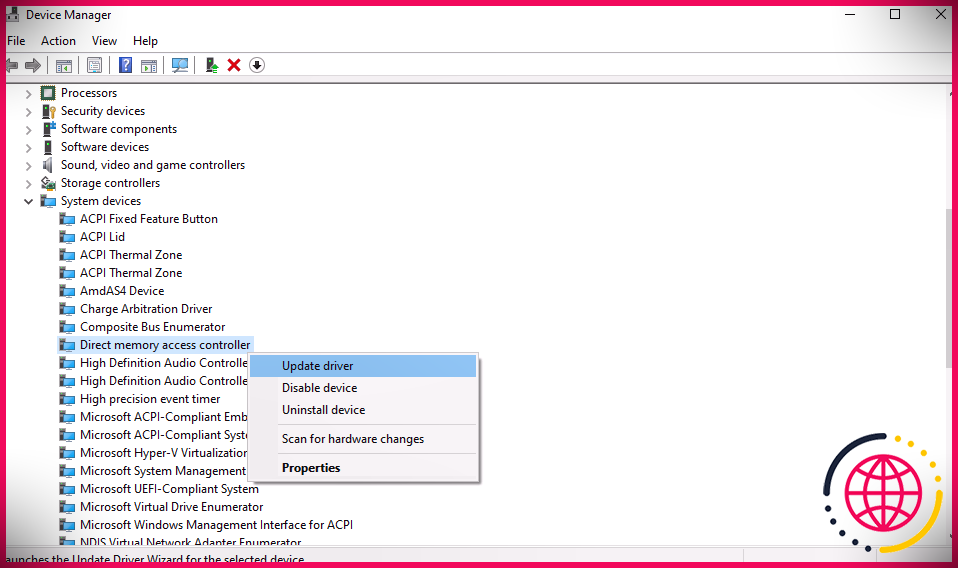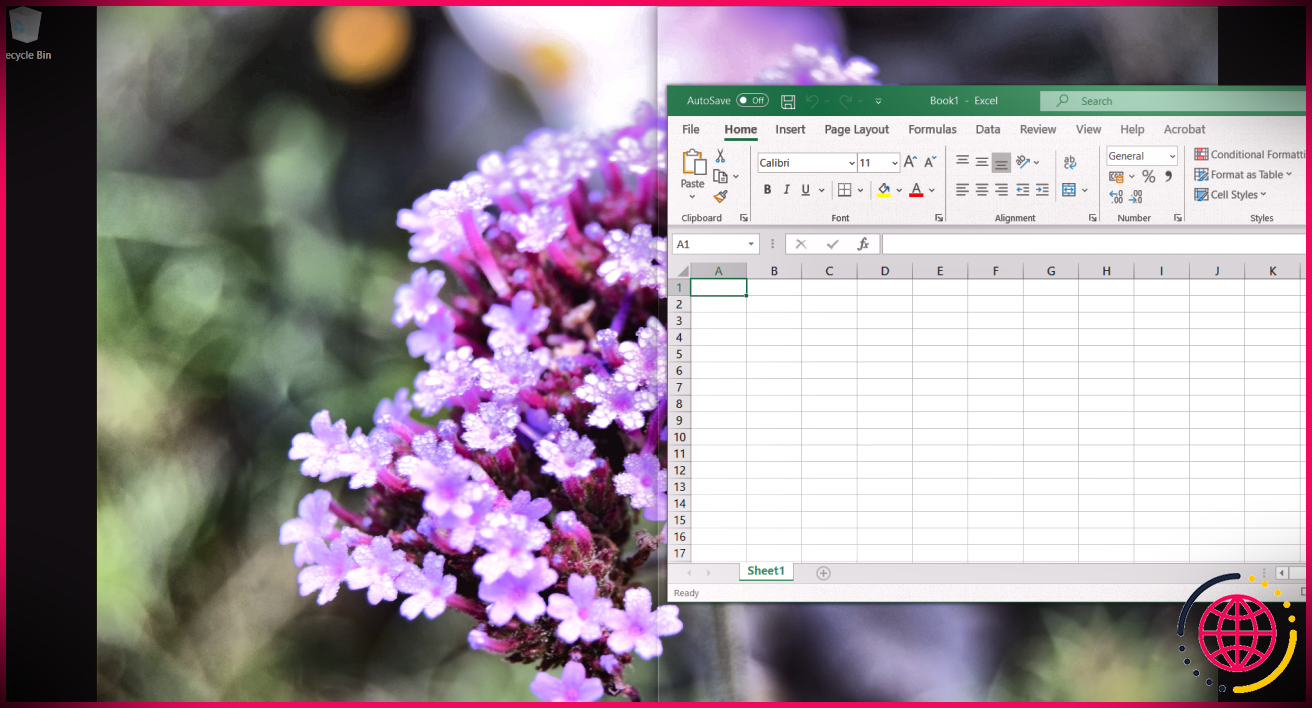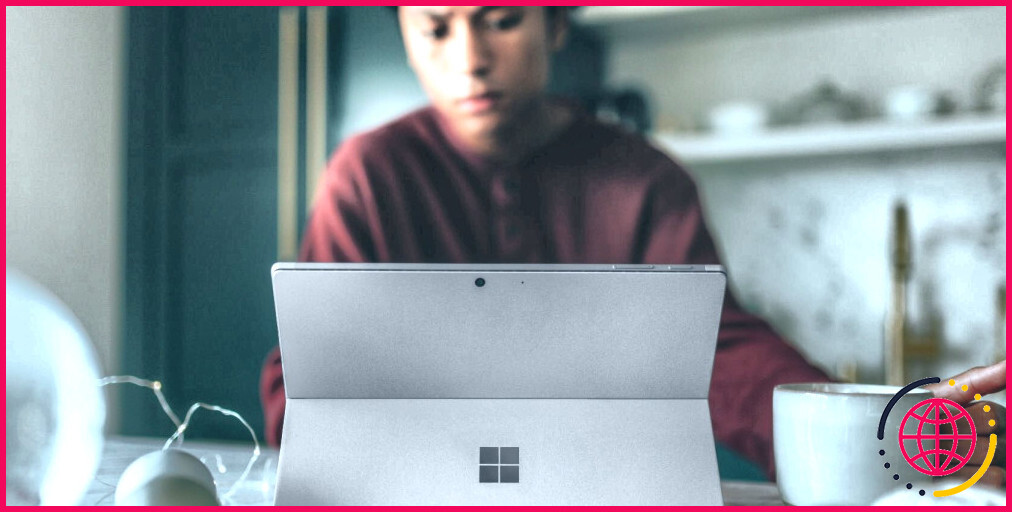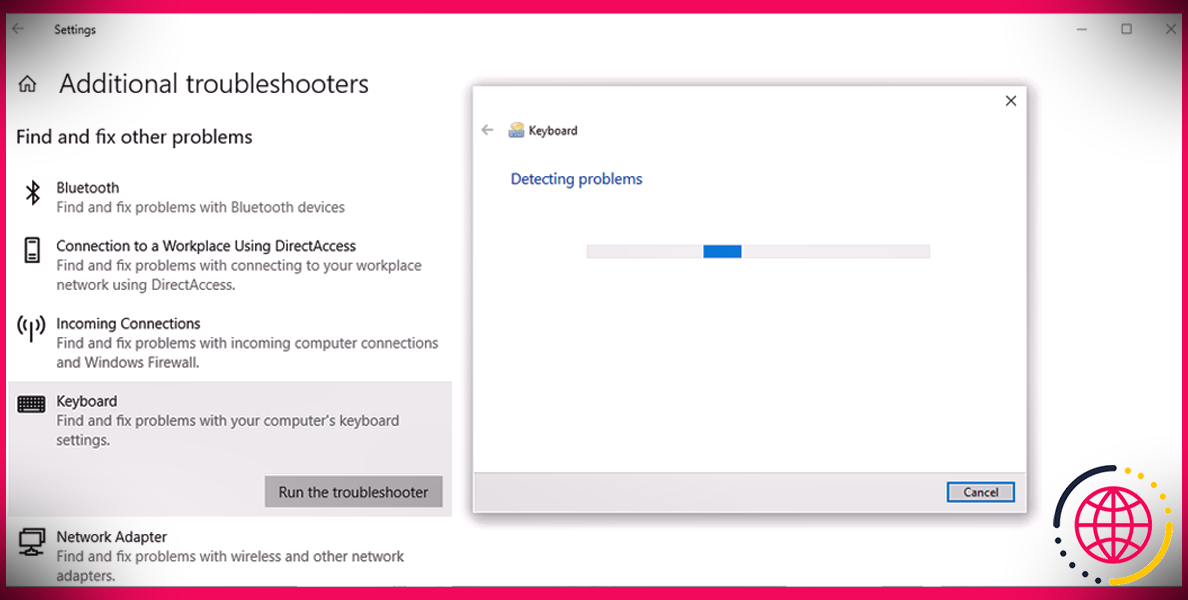Comment garder un ordinateur portable Windows éveillé avec le couvercle fermé
Bien que votre ordinateur portable Windows fonctionne parfaitement lors de vos déplacements, vous pouvez également en faire un poste de travail approprié à la maison. En reliant un clavier externe, une souris d’ordinateur et également un écran, un ordinateur portable peut fonctionner comme un ordinateur de bureau. Pourtant, il y a un problème avec cela : comment maintenez-vous l’ordinateur portable éveillé lorsqu’il est éteint ?
Par défaut, Windows met votre ordinateur portable en veille lorsque vous fermez le capot. Cela signifie que même si vous ne souhaitez pas utiliser l’écran de votre ordinateur portable comme moniteur supplémentaire, vous devez toujours laisser votre ordinateur portable ouvert pour maintenir votre système informatique éveillé.
Ou vous ? La bonne nouvelle est que vous pouvez garder votre écran allumé lorsque votre ordinateur portable est éteint. Voici comment.
Comment garder l’écran allumé lorsque le couvercle de votre ordinateur portable est fermé
Windows fournit une bascule simple pour vous permettre de maintenir l’écran de votre ordinateur portable allumé, même lorsqu’il est fermé. Découvrez-le via les actions adhérentes :
- Dans la barre d’état système (dans le coin inférieur droit de l’écran), localisez le Batterie icône. Vous devrez peut-être cliquer sur la petite pointe de flèche pour afficher tous les symboles. Clic-droit Batterie et choisissez Options d’alimentation .
- Alternativement, pour ouvrir cette sélection d’aliments sur Windows 10, vous pouvez vous diriger vers Paramètres > Système > > Alimentation et mise en veille et aussi choisir Paramètres d’alimentation supplémentaires du menu de droite. Faites glisser la fenêtre d’accueil des paramètres pour l’agrandir si vous ne voyez pas ce lien.
- A gauche du résultat Options d’alimentation Accès au panneau de configuration, sélectionnez Choisissez ce que fait la fermeture du couvercle .
- Vous verrez des choix pour les commutateurs d’alimentation et de veille. En dessous de Quand je ferme le couvercle modifiez la liste déroulante pour Branché à Ne rien faire du tout .
- Si vous le souhaitez, vous pouvez également transformer exactement le même paramètre pour Sur la batterie . Cependant, cela peut créer des problèmes, comme nous l’expliquerons ci-dessous.
- Cliquez sur Sauvegarder les modifications et aussi vous êtes prêt à partir.
Maintenant, lorsque vous éteignez l’écran de votre ordinateur portable, votre machine continuera certainement à fonctionner normalement. Cela signifie que vous pouvez le contrôler avec des outils extérieurs tandis que l’ordinateur portable lui-même est soigneusement rangé.
Cependant, gardez à l’esprit que lorsque vous souhaitez mettre votre ordinateur portable en veille ou l’éteindre, vous devrez utiliser les commandes du menu Démarrer (ou essayer des raccourcis pour la mise en veille et l’arrêt) une fois que vous avez effectué cette modification. Une autre option consiste à utiliser le bouton d’alimentation physique de votre ordinateur pour l’éteindre. vous pouvez modifier le comportement pour cela sur la même page indiquée ci-dessus.
Attention à la chaleur lors de la fermeture d’un ordinateur portable sans dormir
C’est tout ce que vous avez à faire pour fermer votre ordinateur portable sans qu’il ne se repose. Néanmoins, transformer cette alternative a un effet que vous devez connaître.
Le moyen le plus rapide par défaut de fermer le couvercle pour placer votre PC au repos est pratique lorsque vous placez votre ordinateur portable dans un sac. Mais si vous oubliez cela après avoir transformé cette option, vous pourriez accidentellement placer votre ordinateur portable dans un espace clos alors qu’il est encore activé.
En plus de perdre de la puissance de la batterie, cela générera beaucoup de chaleur et peut endommager votre ordinateur portable avec le temps. Ainsi, vous ne devez envisager de modifier la configuration de la couverture que lorsque votre ordinateur portable est Branché ainsi que la connexion constante à votre ordinateur portable lorsque vous l’utilisez à votre bureau.
Cette méthode, vous ne manquerez pas de vous en souvenir et de placer un ordinateur portable en cours d’exécution dans une pièce fermée sans y croire. C’est un bon mélange de facilité ainsi que de sûreté et de sécurité.
Gardez facilement votre ordinateur portable éveillé lorsqu’il est fermé
Comme nous l’avons vu, il est très facile de modifier exactement le comportement de votre ordinateur portable lorsque l’écran est fermé. Le maintenir éveillé, même avec le couvercle fermé, vous permet de capitaliser sur la puissance de votre système informatique même si vous n’utilisez pas son écran d’affichage intégré.
Si vous utilisez fréquemment votre ordinateur portable, nous vous suggérons de vous procurer une station d’accueil pour ordinateur portable pour encore plus de performances.